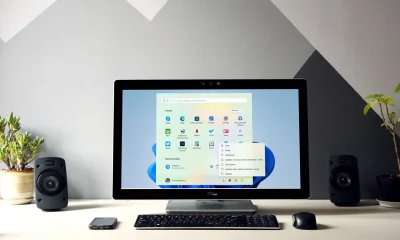Вопрос
Как использовать CHKDSK в Windows
Самый простой способ просканировать, исправить и починить диск — это команда CHKDSK.
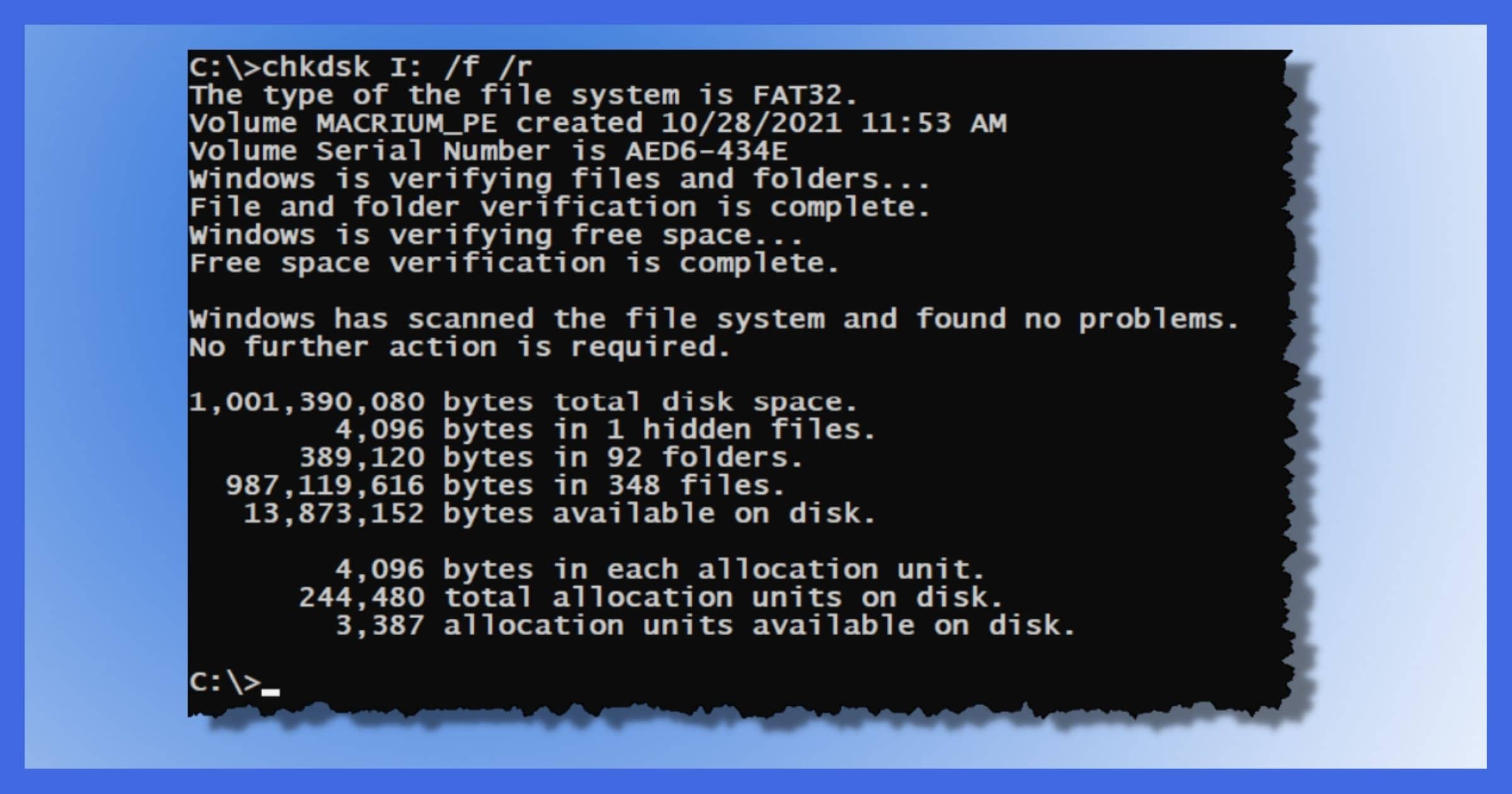
Неприятно, когда ваш накопитель перестает работать. Хотя вы можете поискать новый SSD или HDD, чтобы заменить его, есть некоторые вещи, которые можно сделать в Windows, чтобы попытаться починить диск.
Самый простой способ просканировать, исправить и починить диск — это команда CHKDSK. Таким образом можно получить доступ к устройству хранения данных и попытаться его починить, а возможно, и восстановить документы.
Что делает команда CHKDSK и как ее использовать?
Команда CHKDSK, или Check Disk («Проверить диск»), проверяет диск (накопитель) и ремонтирует его, если на нем есть поврежденные сектора, или восстанавливает и реставрирует данные, если это необходимо. Команда также помечает поврежденные участки диска как «плохие сектора» и помещает поврежденные участки диска в новый раздел.
Эта команда является базовой в операционной системе Windows. Она была доступна во многих версиях Windows и сохранилась до наших дней. Команда CHKDSK используется в командной строке Windows версии 7/8/10/11. Команда CHKDSK также была доступна в Windows 2000/XP с помощью консоли восстановления.
Синтаксис команды Check Disk
Команду CHKDSK можно использовать по-разному, в зависимости от синтаксиса, который вы используете в конце команды. Синтаксис меняется, если команда сканирует, восстанавливает или ищет и восстанавливает поврежденные разделы.
Формат: chkdsk {Drive} : / {Syntax}
Пример: chkdsk C: /F
- Drive: Это буква диска устройства хранения данных, на котором вы хотите использовать CHKDSK (диск C: — это почти всегда диск, на котором установлена ОС Windows)
- /F: Эта команда исправит любую ошибку, найденную на диске, путем устранения несоответствий в именах/путях между файловой системой и каталогом.
- /R: Находит поврежденные сектора на жестком диске и пытается прочитать и восстановить все возможные данные из этого сектора. Эта команда также выполняет команду /F.
- /X: эта команда принудительно отключает том диска, чтобы его можно было восстановить. Эта команда также выполняет /F.
- /V: Показывает путь и имя каждого файла в «плохом секторе» на диске.
- /I: Эта команда выполняет быстрое сканирование диска, при этом она просматривает заголовки файлоа, а не проверяет каждый из них отдельно
- /C: Это та же команда, что и предыдущая, но сканирует диск еще быстрее, так как пропускает определенные типы папок.
- /B: Эта команда сканирует диск и заново оценивает список плохих кластеров на диске.
Конечно, существует слишком много различных и нишевых команд, чтобы перечислять их все здесь. Но это наиболее часто используемые и важные команды, которые помогут вам исправить множество различных ошибок и проблем.
Как использовать команду CHKDSK
Ниже мы покажем, как использовать команду CHKDSK в Командной строке на устройстве Windows. Здесь команда CHKDSK будет использовать диск C: и синтаксис /F.
- Найдите и откройте Командную строку. Если появится запрос, запустите ее от имени администратора.
- В командной строке введите chkdsk C: /F-
- Если вы используете эту команду на загрузочном диске (C:), вам будет предложено перезагрузить компьютер, чтобы сканирование могло начаться. Нажмите Y.
- Дождитесь перезагрузки компьютера, после чего начнется сканирование.
- Команда chkdsk, запрашивающая перезагрузку компьютера
Восстановление диска
Вот и все. Теперь вы знаете, как использовать команду CHKDSK, и понимаете, как добавлять различные варианты для разных функций. Теперь вы можете использовать эти новые инструменты, чтобы починить свое устройство хранения данных или даже восстановить потерянные данные.